専用のデバイスを使い、インターネットから隔離した状態で仮想通貨を保管できるハードウェアウォレット。
なかでもTrezor(トレザー)は、対応通貨の多さやセキュリティの高さで人気を集めており、多くのユーザーが使っています。
しかし、Trezorを使ったことがない人からすると、ネット上の口コミや使い方も気になりますよね。
そこで本記事では、Trezorの特徴や口コミ評判、購入方法などを徹底解説します。
- 他のウォレットよりも使いやすくて便利
- 価格が安いのがうれしい
- セキュリティが高いため安心して使える
- 若干使いづらいのが不満

購入するなら公式サイト一択。
どの取扱店よりも値段が安く、偽物に騙されることもないのでおすすめです。
タップできる目次
Trezor(トレザー)とは

| 項目 | Trezorの詳細情報 |
|---|---|
| 商品名 | Trezor(トレザー) |
| 対応通貨数 | 10種類以上 |
| セキュリティ | 秘密鍵でのデバイス管理 |
| 料金 | 53ユーロ(約6,950円) |
Trezorは仮想通貨の管理ができる、ハードウェアタイプのウォレットです。
基本性能としては、保有している資産の残高確認や通貨の送金、受け取りといった機能を備えています。
また、通貨ごとに複数のアカウントを作成して使い分けることも可能です。
BTCやUSDTといった主要銘柄の他、独自のブロックチェーンを持たないトークンを含めると、1,000種類を超える通貨に対応できるのも特徴。
秘密鍵をデバイスで保存するなど強固なセキュリティ対策をしており、安全性の高さでも定評があります。
Trezorのメリット

それではここから、Trezorのメリット・デメリットを解説します。
まずはメリットについて見ていきましょう。
対応通貨が多い
Trezorのメリットとしてまず挙げられるのは、対応通貨の多さです。
せっかくハードウェアウォレットを使って資産を管理できても、自分の持っている通貨に対応していなければ意味がありませんよね。
その点、TrezorはBTCやBNBといった有名な仮想通貨はもちろん、MyCryptoやMyEtherWalletなどの外部ウォレットと連携させれば、1,000種類以上の通貨に対応できます。
また、Nano Walletと連携すればNEM、Electrum Monaと連携するとMONAなどの管理も可能です。
他のハードウェアウォレットだと、対応通貨数が10種類ほどしかないものもあります。
数あるハードウェアウォレットのなかでもTrezorの対応通貨数はトップクラスなので、いろいろな銘柄を管理したい人にはおすすめのウォレットといえるでしょう。
セキュリティが強固
セキュリティが高いことも、Trezorのメリットです。
ハードウェアウォレットは資産を管理するためにあるので、どれだけ高いセキュリティを備えているかは重要視されます。
Trezorの場合、秘密鍵をデバイス上で管理しており、万が一本体が盗難などに遭っても、PINコードが分からない限りは容易に不正利用はできません。
また、Trezorで実際に取引を行う際は本体のボタンを押す必要があるので、外部からのアクセスもしづらい仕様です。
こういった安全性の高さも、Trezorが人気を集めている理由の1つだといえます。
専用のアプリも使える
Trezorは「Trezor Password Manager」という専用アプリを提供しています。
こちらのアプリは、アカウントのログイン時に入力するパスワードを一括管理できるというもの。
Trezor Password Managerを設定すると、パスワードを打ち込む代わりにTrezor本体のボタンを押すことでログインできるようになります。
ログインする際の利便性が上がるだけでなく、オンライン上でパスワードが盗まれるリスクを下げるというメリットも。
これほどまでにさまざまな使い方ができるハードウェアウォレットはそうそうないので、高いセキュリティや使いやすさを求めるなら、Trezorはおすすめのウォレットといえます。
Trezorのデメリット

対応通貨数の多さやセキュリティの高さで人気のTrezorですが、購入する前に知っておくべきデメリットもあります。
在庫が少なく、入手できないことがある
在庫が少なく入手できないことがあるのは、Trezorのデメリットです。
Trezorは世界中で人気のハードウェアウォレットということもあり、販売しているショップによっては品薄状態になっていることが多々あります。
公式サイトであれば在庫がゼロになっていることは少ないものの、Amazonや楽天といったECサイトでは入手できない可能性が高いです。
なおかつ、メルカリや中古販売サイトなどでは偽物が出回っているため、基本的には正規ルートで購入しなければなりません。
場合によっては入手するまでに時間がかかることもあり、すぐに購入して使いたい人にとっては不便さを感じることがあります。
公式サイトは英語なのでやや分かりづらい
Trezorの2つめのデメリットは、公式サイトが英語なのでやや分かりづらい点です。
Trezorは日本の正規代理店やECサイトでも購入できますが、そういったショップだと在庫がなかったり、公式サイトよりも価格が高かったりする場合がほとんど。
そのため、確実性や価格の安さを考えると、公式サイトで入手するのが無難です。
しかし、公式サイトは以下のようにほとんどが英語表記なので、英語が苦手な人は購入する際に苦労する可能性があります。
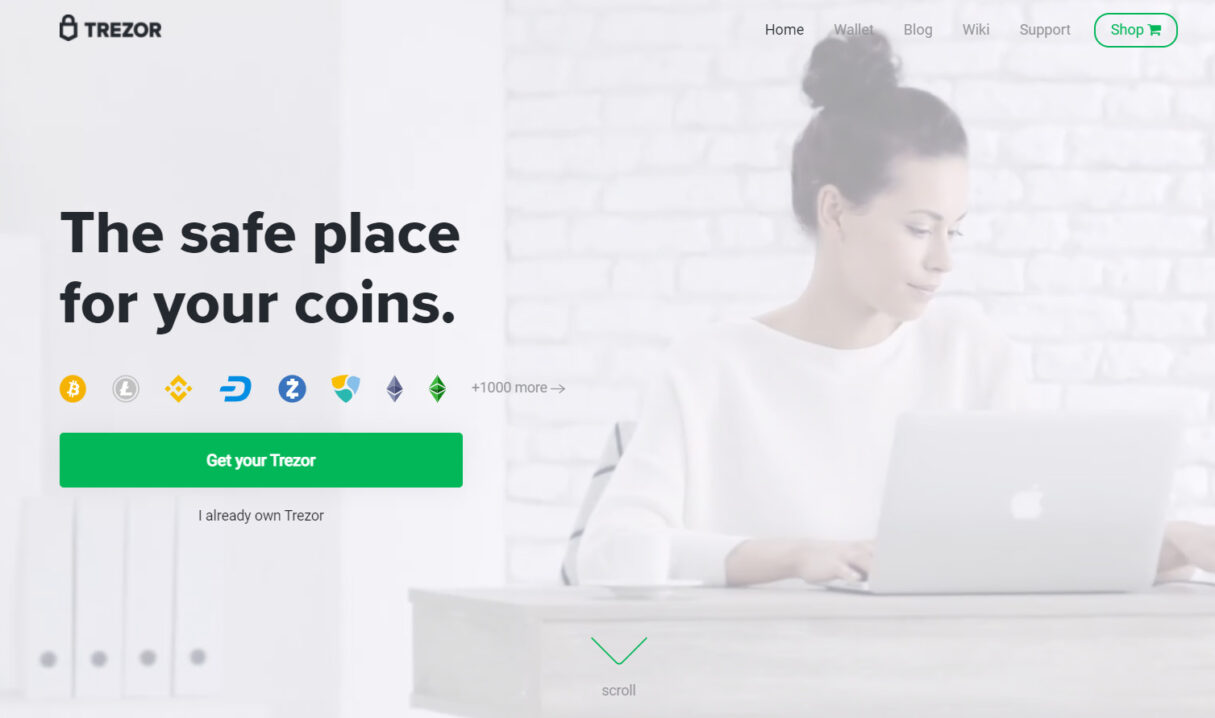
一部のページでは日本語に対応していますが、公式サイトからTrezorを注文する場合は、購入者情報もすべて英語で入力しなければなりません。
他のハードウェアウォレットだと、日本の正規代理店が日本語対応のショップを運営しているものもあります。
そういったウォレットに比べると購入する際に若干分かりづらいのは、Trezorの欠点といえそうです。
Trezor OneはXRPに対応していない
Trezorには「Trezor One」と、新型モデルの「Trezor Model T」がありますが、Trezor OneのほうはXRPの管理に対応していません。
そのため、XRPを管理したい人は必然的にTrezor Model Tを購入する必要があります。
XRPといえば、常に時価総額ランキングの上位に位置するほどの人気銘柄です。
他のハードウェアウォレットでも、多くの製品はXRPに対応しています。
しかし、残念ながらTrezorは少し価格が高い新型モデルしかXRPに対応していないので、人によってはこの点を不満に感じるでしょう。
Trezorの評判・口コミ
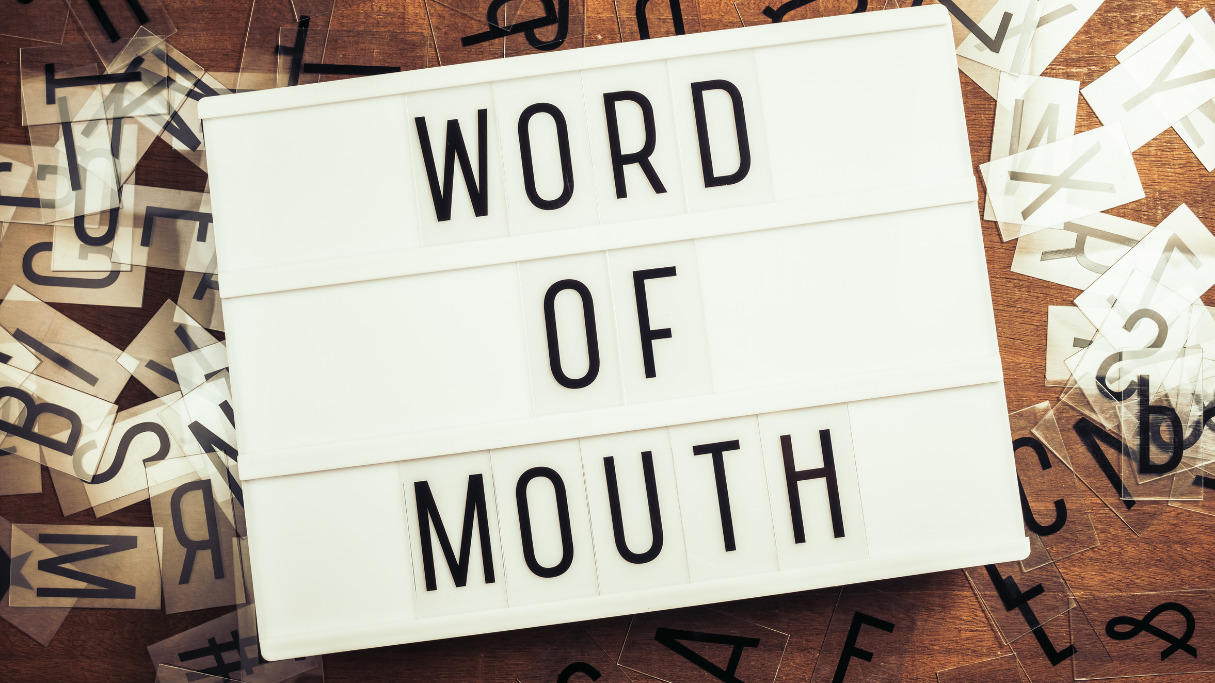
Trezorのメリット・デメリットは分かりましたが、実際に使っている人からの評判も気になりますよね。
そこで、TwitterにあるTrezorの口コミ評判を紹介します。
他のハードウェアウォレットよりも使いやすい
Trezorは他のハードウェアウォレットよりも使いやすいという口コミがありました。
ツイートをした人は、他のハードウェアウォレットも使ったうえでTrezorの仕様や使いやすさに満足しているようです。
やはり人気のハードウェアウォレットなだけあり、スムーズに使えると感じている人が多いのでしょう。
価格が安い
Trezorの価格が安いという意見もありました。
上記ツイートをした人も他のハードウェアウォレットと比較したうえで、Trezorのほうが安いと判断したようです。
セキュリティが高い
Trezorのセキュリティ面を高く評価している声も見受けられました。
上記の人は、Trezorの秘密鍵やリカバリーフレーズの設定がやや面倒だと感じているものの、それだけセキュリティが高いと実感したようです。
PINコードなどを導入してしっかりとセキュリティ対策をしているため、安心して利用できているユーザーが多いのでしょう。
若干使いづらく感じる
良い口コミの多いTrezorですが、なかには使いづらさを感じるというユーザーもいました。
ハードウェアウォレットはもともとの使い方がやや複雑なので、人によってはうまく操作できないこともあります。
とくにはじめてハードウェアウォレットを使う人の場合、慣れるまでは上記ツイートのように使いづらく感じるかもしれません。

デメリットはありますが、Trezorはハードウェアウォレットの中ではダントツでおすすめです。
在庫があるうちに購入しておきましょう。
Trezorの購入方法

ここからは、Trezorの購入方法を紹介します。
なお、メルカリやフリマサイトなどには偽物が出回っている可能性もあるので、購入する際は公式サイト、もしくは正規代理店を利用するよう注意しましょう。
各サイトの価格を比較した表がこちらです。
※2022年1月8日時点
| 項目 | Trezor One | Trezor Model T |
|---|---|---|
| 公式サイト | 53ユーロ (約6,950円) | 189ユーロ (約24,800円) |
| 株式会社RISEST | 12,800~13,800円 | 24,800円 |
| 匠の技株式会社 | 14,000円 | 該当製品なし |
| Amazon | 在庫切れ | 在庫切れ |
公式サイト
公式サイトで購入する場合、まずは以下のように公式のトップページを開きましょう。
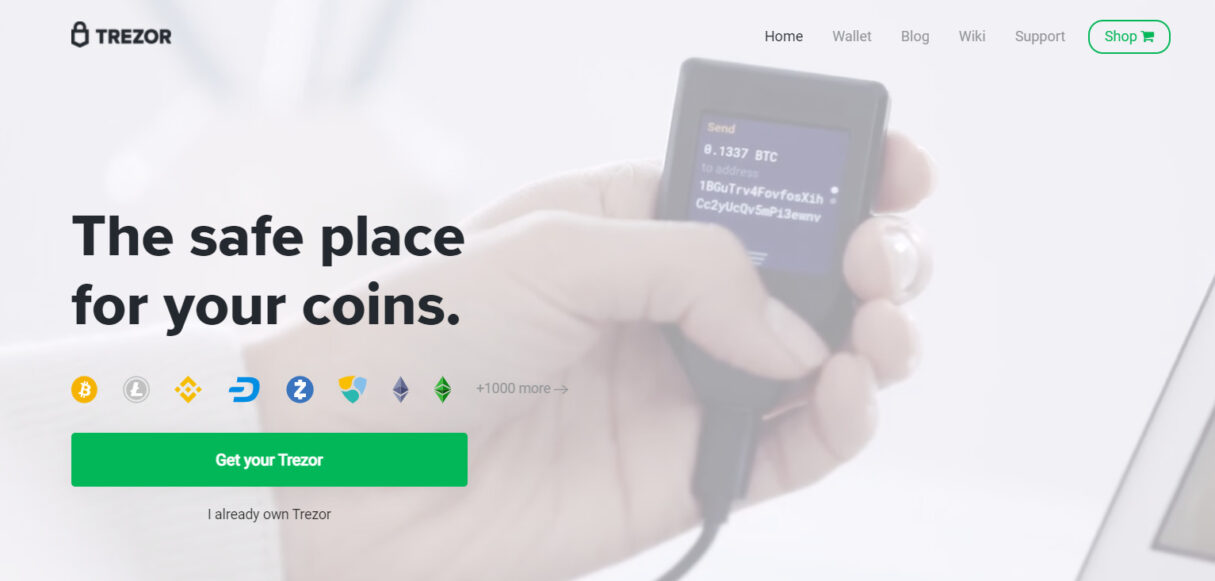
上記画面にある「Get Your Trezor」をクリック、もしくは画面を下にスクロールすると、Trezorの購入画面が表示できます。
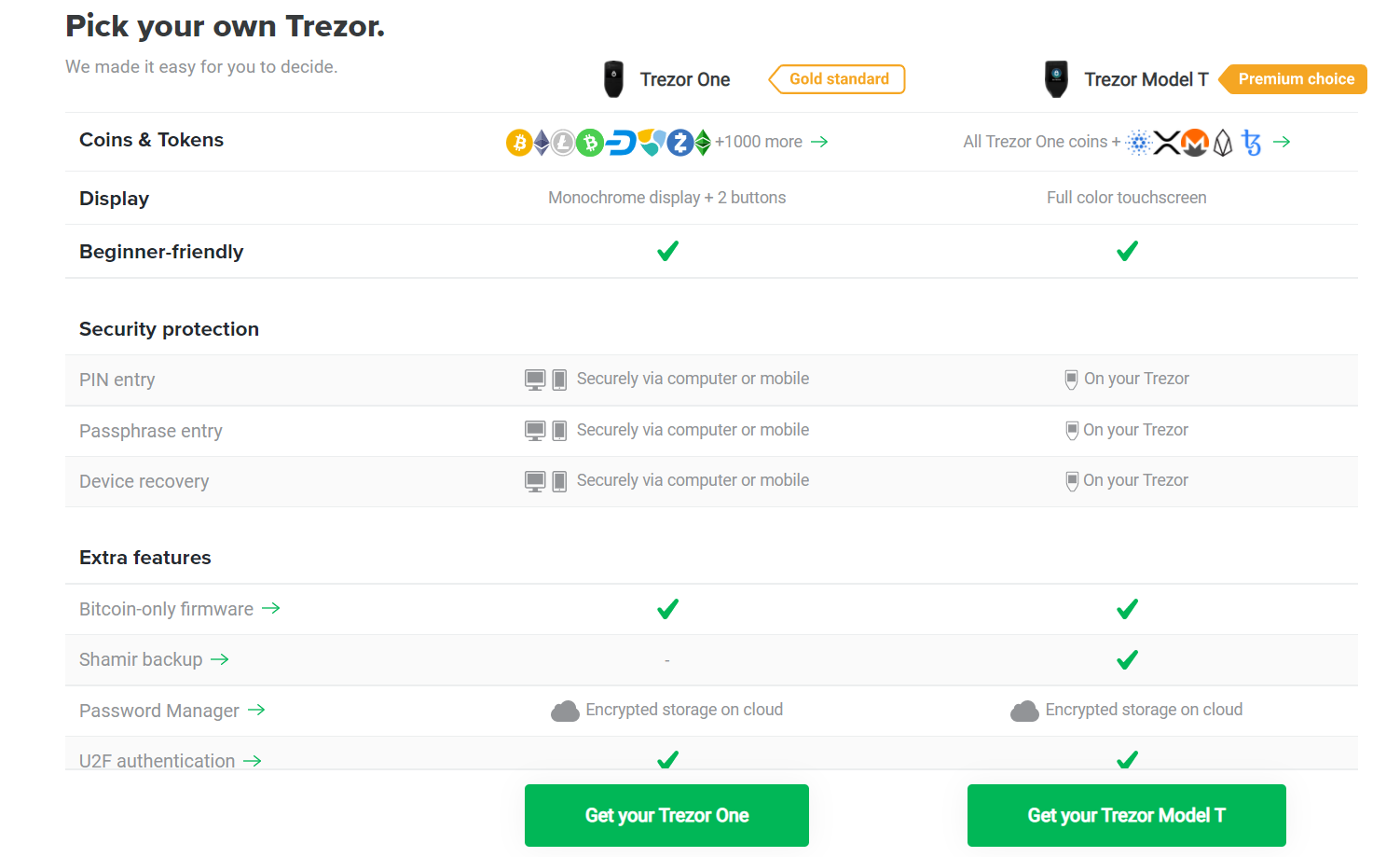
Trezorには2つのモデルがあるので、Trezor Oneを購入した場合は「Get Your Trezor One」を、Trezor Model Tを購入したいなら「Get Your Trezor Model T」をクリックしてください。
そうすると以下の画面に移るので、カラーを選択して「Add to cart」のボタンを押します。
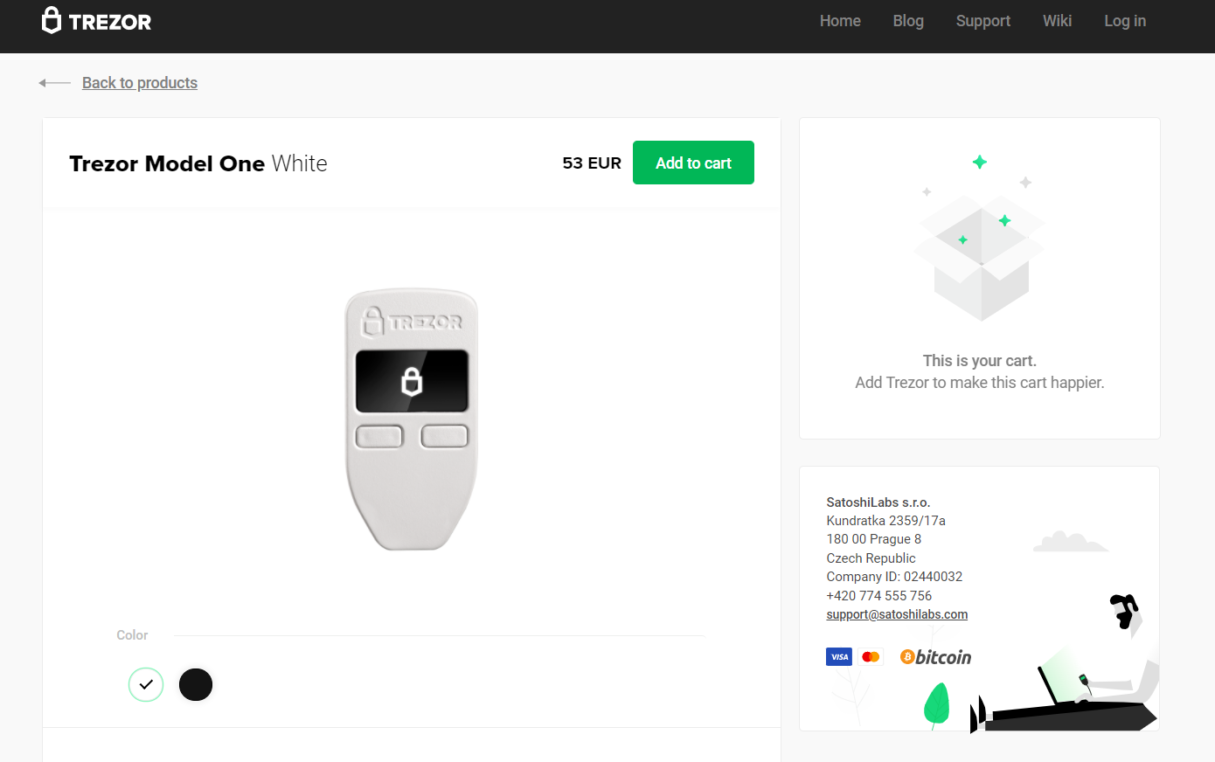
右側に購入ボタンが表示されたら、数量を入力します。
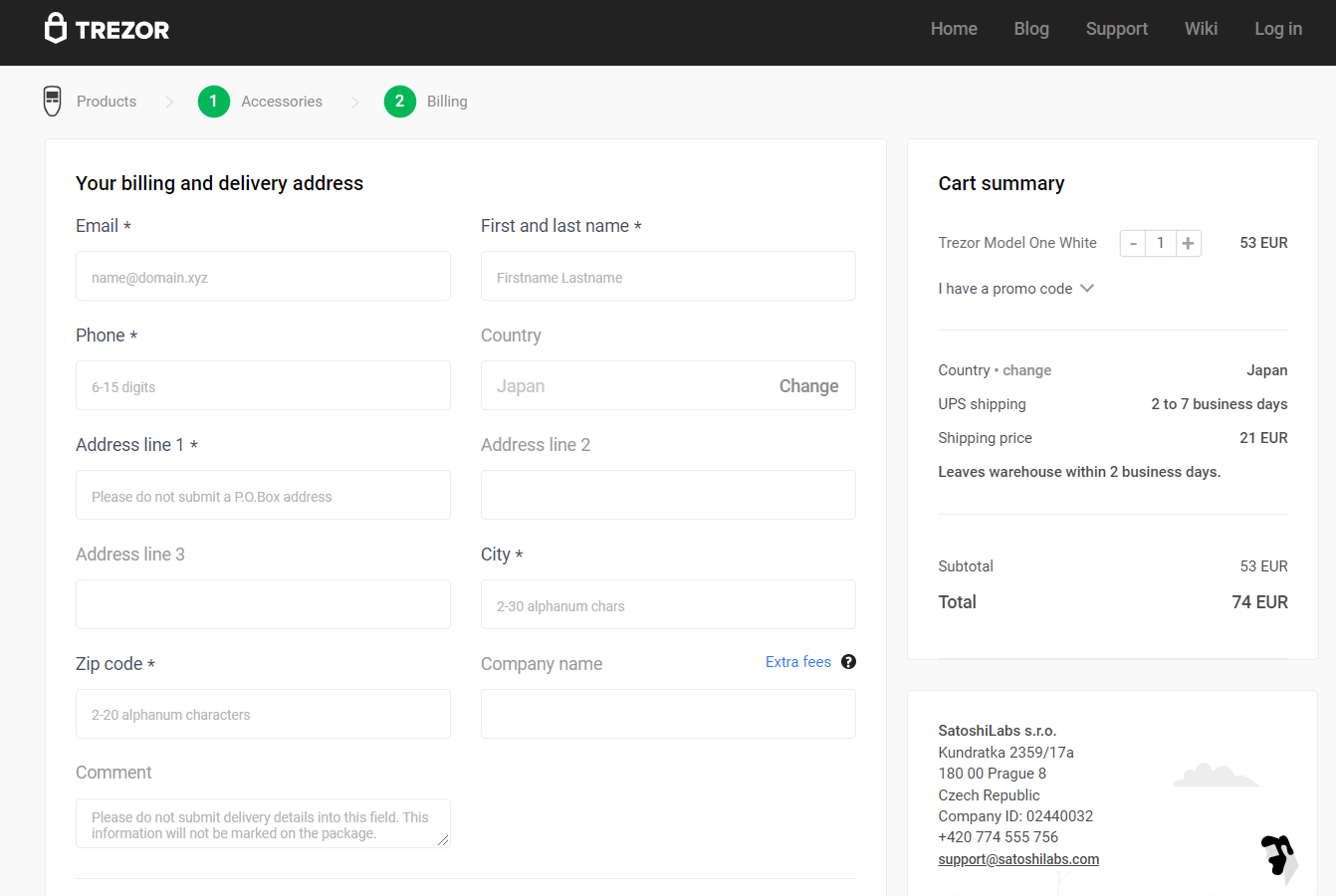
送料を加算した金額を確認して、問題なければ「Continue」をクリック。
USBケーブルなど必要なアイテムがあれば、このときに追加で注文できます。
次に以下の項目で、購入者情報を入力しましょう。
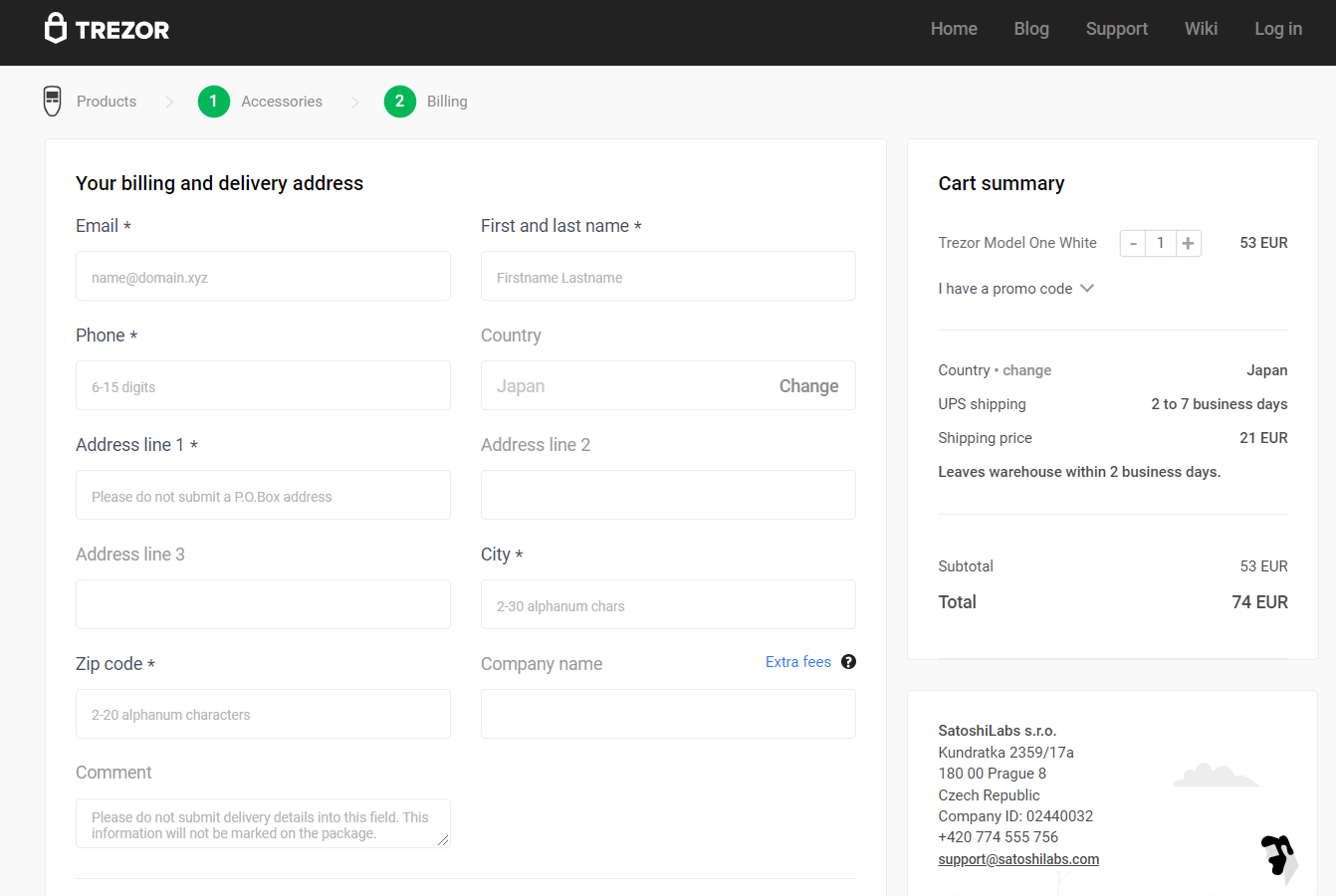
氏名や住所など、すべて英語で入力してください。
住所の書き方は日本とは異なり、番地やマンション名を最初に記入し、その後ろに市区町村や都道府県を記入する必要があるので、順番を間違えないよう注意が必要です。
購入者情報が入力できたらページを下にスクロールして、支払い情報を入力します。
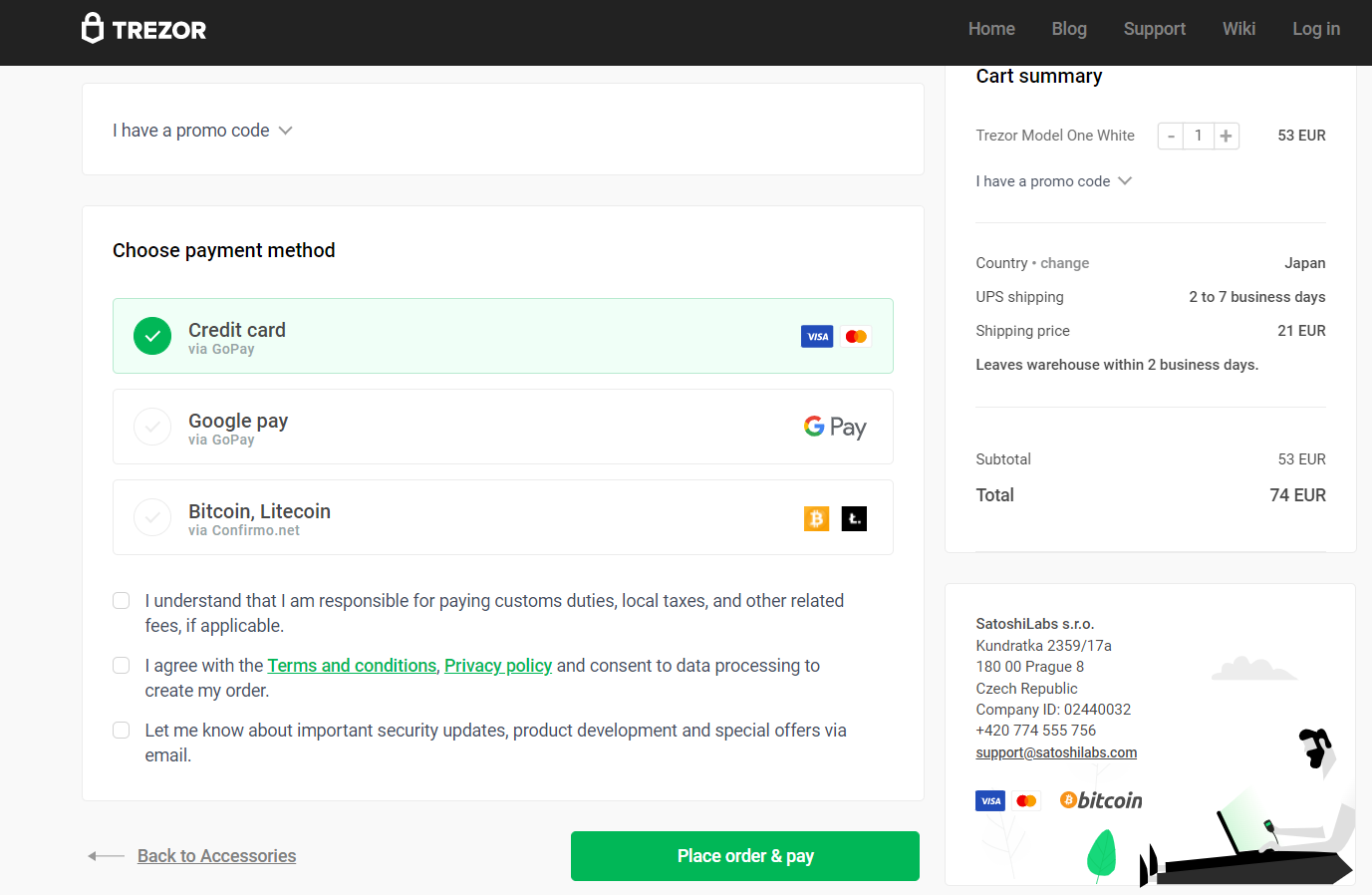
支払い方法は、クレジットカード・Google Pay・仮想通貨のいずれかを選択可能です。
支払い方法を選んだら、下にある同意事項や注意事項にチェックマークを入れて「Place order & pay」をクリック。
各支払い方法のページに飛ぶので、クレジットカードや口座情報などを入力しましょう。
最後にもう一度注文内容や購入者情報を確認し、問題なければ購入ボタンを押します。
以上でTrezorの注文は完了です。
正規代理店
正規代理店で購入する場合も、基本的なやり方は公式サイトと変わりません。
たとえば株式会社RISESTが運営している正規代理店で購入する場合、サイトを開くと以下のページが表示されます。
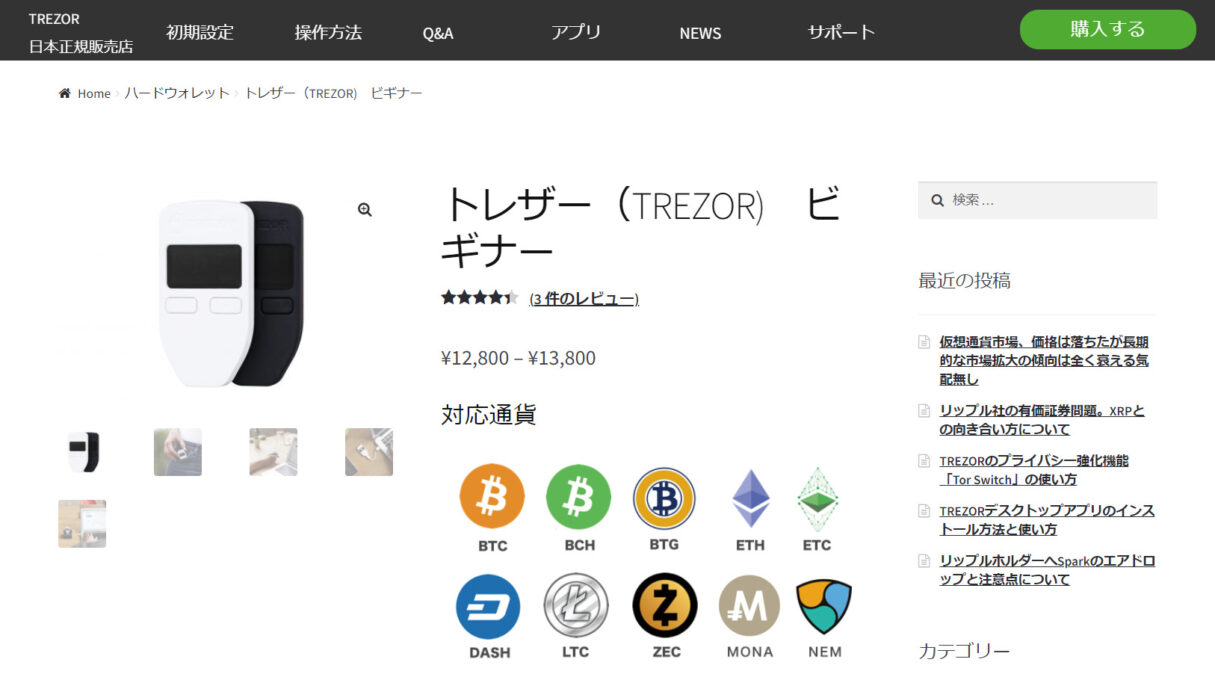
ここからページを下にスクロールして、USBのタイプやカラーを選択しましょう。
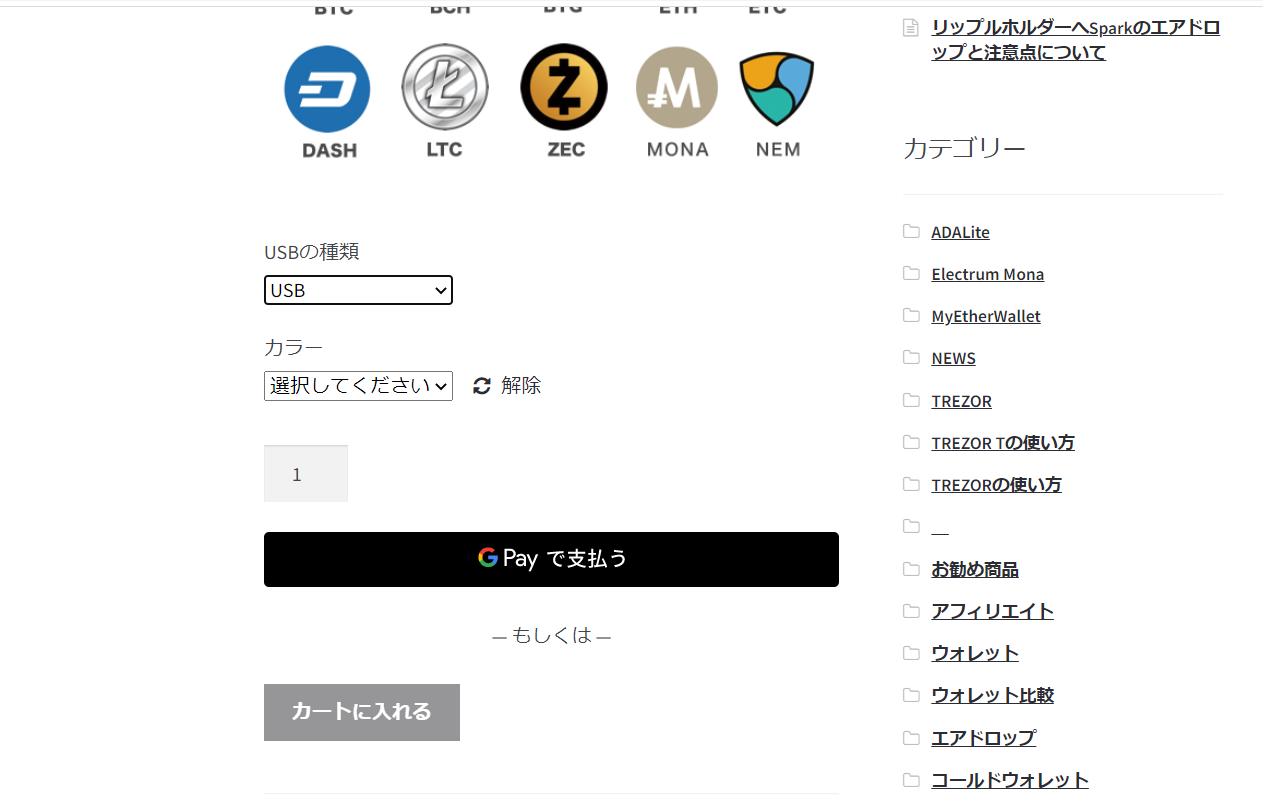
そうすると以下の画面に移るので、Google Payやその他の支払い方法を選び、購入者情報を入力すれば注文が完了します。
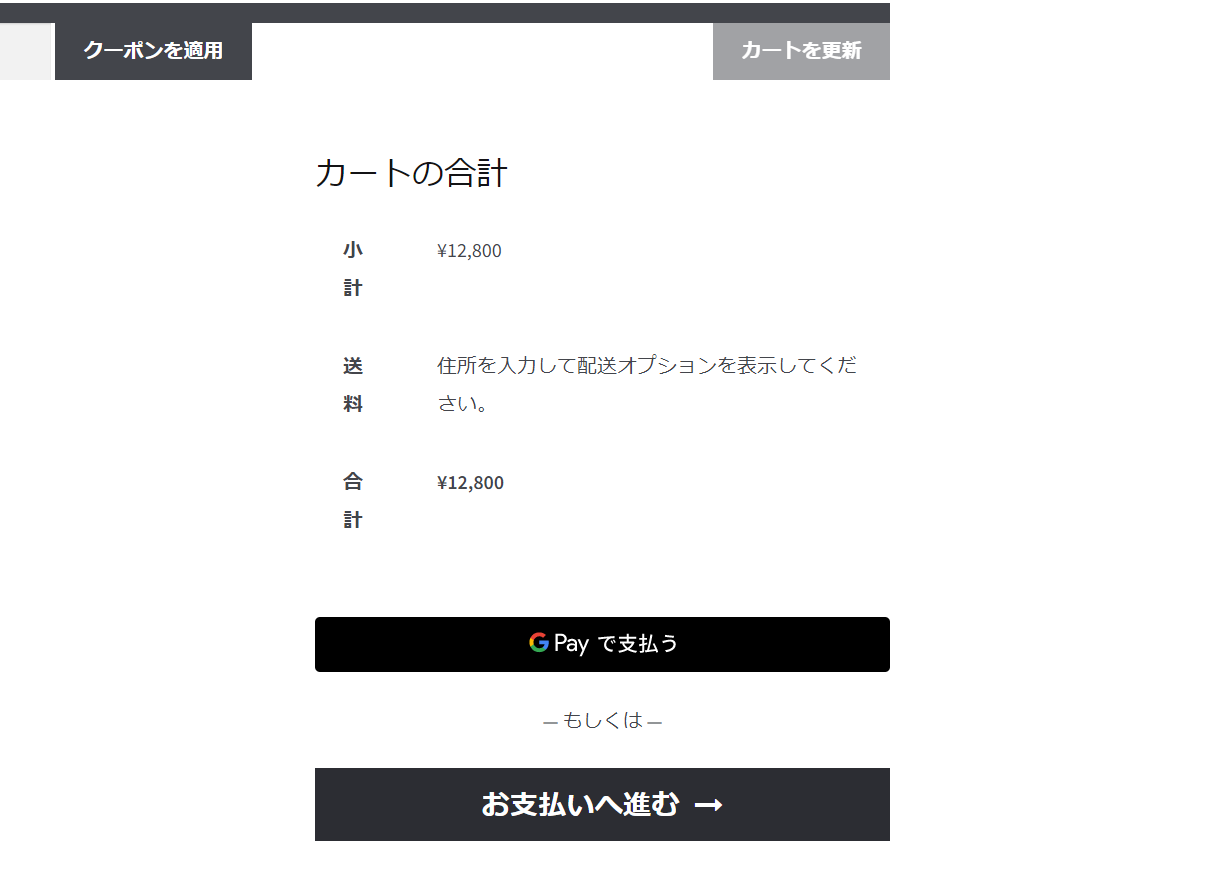
正規代理店は株式会社RISESTの他、以下のサイトやAmazonも利用可能です。
なお、代理店によっては在庫切れになっていることがあるので、その場合は公式サイトでの購入を検討してみてください。

購入するなら安くて安心な公式サイトが一番です。
他サイトで購入する場合は必ず正規代理店かどうか確認してくださいね。
Trezorの使い方

Trezorを使う際は、まずTrezor本体とパソコンをUSBケーブルなどで繋ぎます。
Trezorとパソコンを繋いだら、専用アプリをダウンロードしてください。
アプリのダウンロードはこちらのページから可能です。
アプリをダウンロードするとTrezorとの接続画面が表示されるので、繋いでそのままTrezorの名前を入力します。
次に、PINコードを設定しましょう。
PINコードは以下のような3×3マスの数字枠で表示されており、Trezor本体に表示されているコードを見ながら、アプリ上で同じマスに数字を入力していきます。
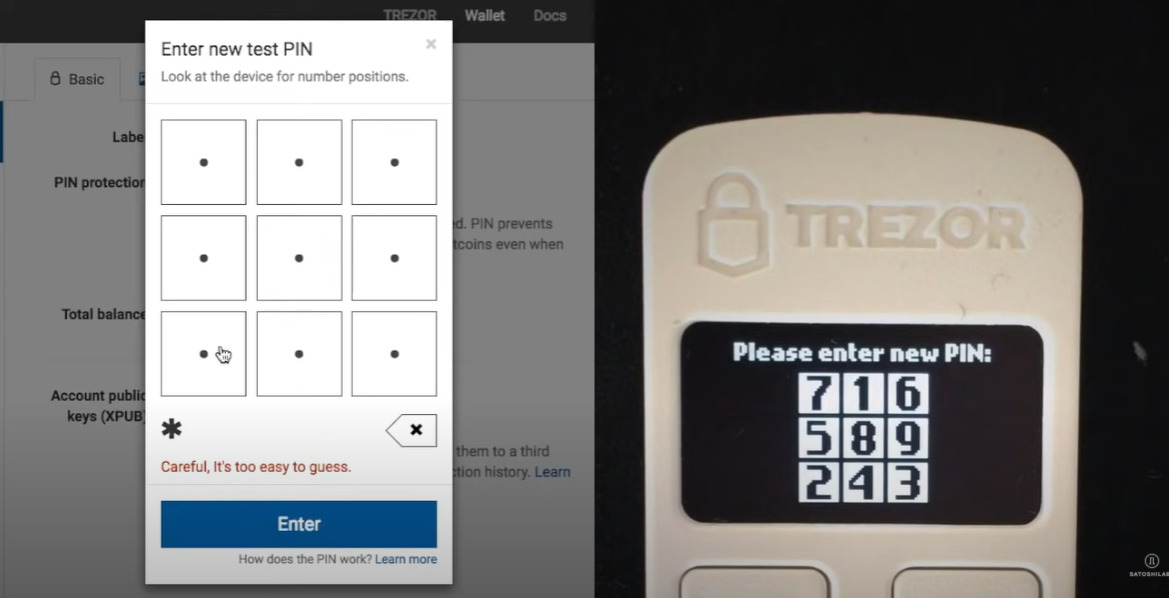
たとえばTrezor本体の真ん中のマスに「5」と表示されている場合、アプリの真ん中の「・」を押して「5」を入力していく、という流れです。
PINコードを設定し終わったら、データの復元に必要なリカバリーシードを設定します。
24個のフレーズが順番に表示されるので、忘れないようメモなどに控えましょう。
もしリカバリシードをなくすと、データの復元ができなかったり、資産が盗難されたりすることもあるので、絶対に紛失しないよう大切に保管してください。
リカバリーシードの設定が終わると、資産の確認や通貨の入金・送金など、実際に使えるようになります。
Trezorに関するよくある質問

最後に、Trezorに関するよくある質問をQ&A形式で紹介します。
Trezor OneとTrezor Model Tの違いは?どちらを選べばいい?
Trezor Model TはTrezor Oneで使える機能に加えて、主に以下のような性能が追加されています。
- タッチパネルディスプレイ
- SDカード対応
- USB TypeC
- 拡張機能
また、Trezor Model Tのほうが対応している通貨の種類が多いです。
そのため、より多くの仮想通貨を管理したり、タッチパネルやSDカードで本格的に使いたい場合は、Trezor Model Tを検討してみるといいでしょう。
なお、どちらも基本的は性能はあまり変わりませんが、価格は10,000円以上の差があります。
Trezor Oneでも資産管理は問題なくできるので、ハードウェアウォレットをはじめて使う人や、きちんと操作できるか不安な人はTrezor Oneから使ってみるのがおすすめです。
Trezorのアップデート方法は?
Trezorをアップデートする際は、まず本体とパソコンを切り離して、ウォレットの画面が以下のようになっているかチェックします。
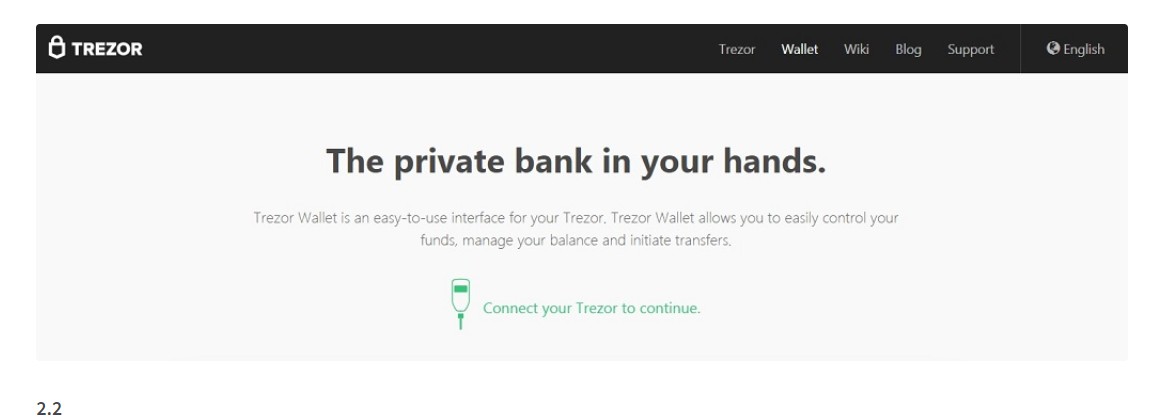
次に、Trezor本体にある2つのボタンを同時に押した状態でパソコンに再接続してください。
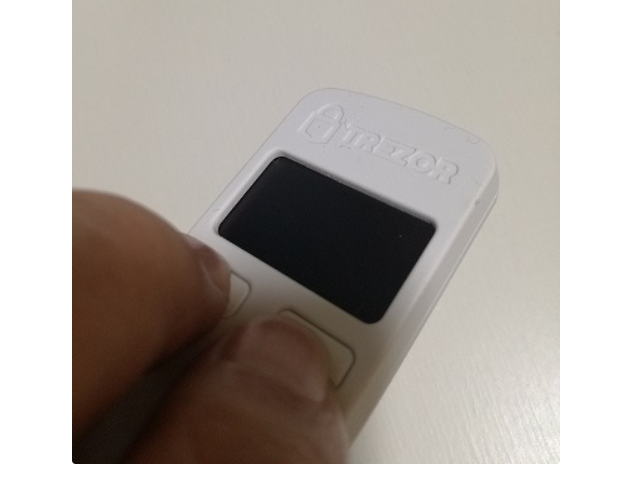
パソコンの画面で「I have recovery seed with me 」の項目にチェックを入れ、「Update to version 〇〇」のボタンを押します。
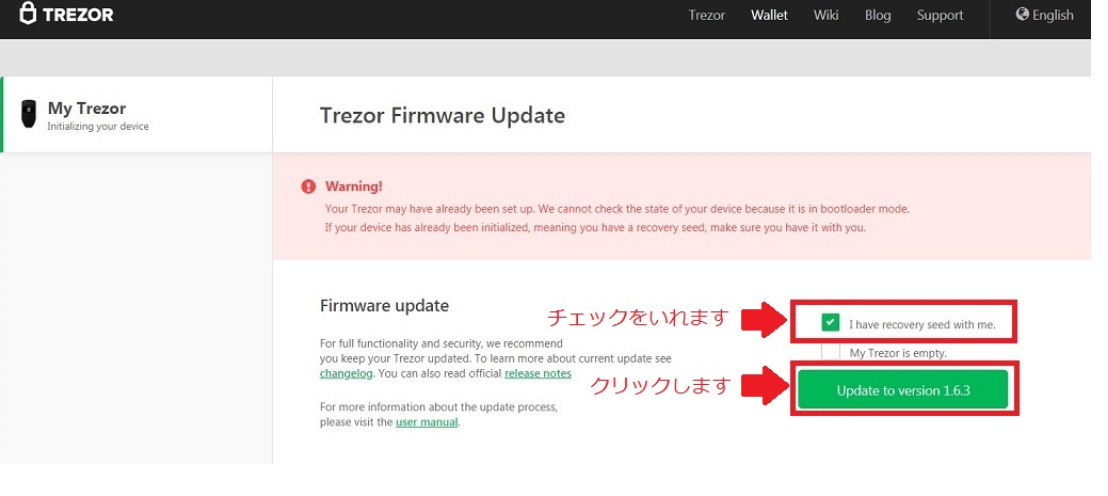
Trezor本体側でアップデートの確認画面が表示されたら「Continue」を押しましょう。
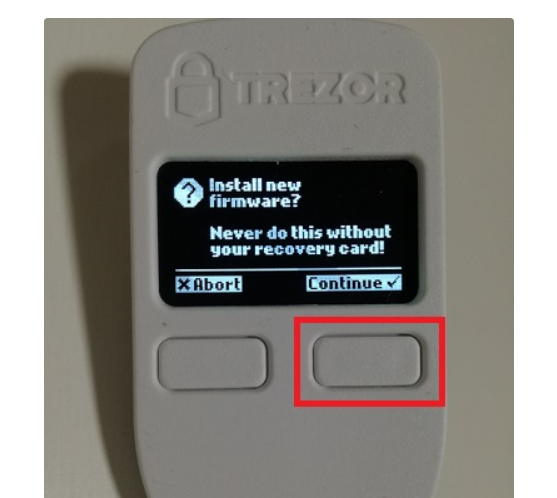
アップデートが開始されると、途中で以下のような英数字が表示されるはずです。
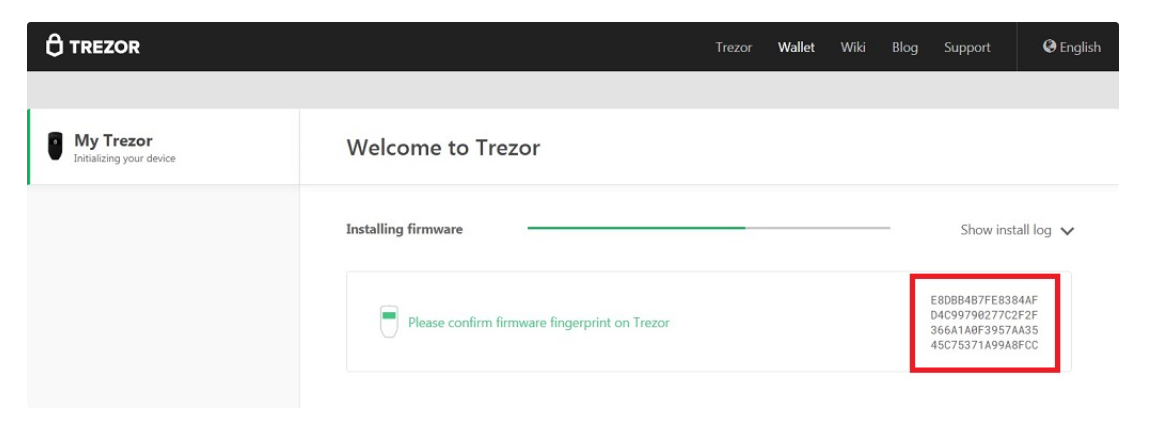
本体側とパソコン側で表示されている英数字が同じかどうか確認して、問題なければ本体の「Continue」を押します。
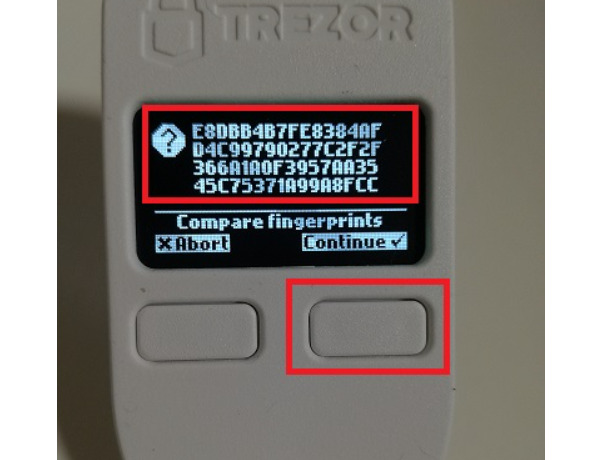
これでアップデートは完了です。
パソコン画面の左にあるアイコンデバイスをクリックして、右上に表示される「Advanced」のタブを開くと、アップデート後のフォームウェアも確認できます。
キャンペーンやプロモーションコードはありますか?
現時点だと、Trezorでは特別なキャンペーンは行っていません。
プロモーションコードに関しては、各サイトや友達紹介といった形で割引クーポンのようなものを入手可能です。
ただし、プロモーションコードを利用する場合は必ず公式サイトか正規代理店で購入するようにしましょう。
まれにプロモーションコードを教えることを謳った怪しいサイトも存在するので、詐欺などに引っかからないよう注意が必要です。
Trezor Suiteはどんなアプリですか?
Trezor Suiteはデスクトップ型のアプリで、Trezorを利用する際にダウンロードして使います。
Web版もありますが、デスクトップ版のほうが動作もスムーズなのでおすすめです。
ちなみに、以前まではTREZOR Bridgeというアプリもありましたが、公式サイトを確認したところ、現在は完全にTrezor Suiteへ移行しています。
【まとめ】Trezorはこんな人にオススメ!

ここで紹介した内容をまとめると、Trezorは以下のような人におすすめです。
- いろいろな仮想通貨を管理したい人
- セキュリティの高いハードウェアウォレットを使いたい人
Trezorはトークンを含めると1,000種類を超える仮想通貨の管理ができ、他のハードウェアウォレットと比較しても対応通貨数はトップクラスです。
通貨ごとに複数のアカウントを作成することもできるので、1つのウォレットでいろいろな銘柄を管理したい人には使いやすいでしょう。
なお、Trezorは偽物が出回っていることもあるため、購入する際は公式サイトや正規代理店を利用してくださいね。

他のハードウェアウォレットも気になる!という人は、以下の記事もぜひ読んでみてくださいね。

